
Оглавление:
- Автор John Day [email protected].
- Public 2024-01-30 11:53.
- Последнее изменение 2025-01-23 15:05.



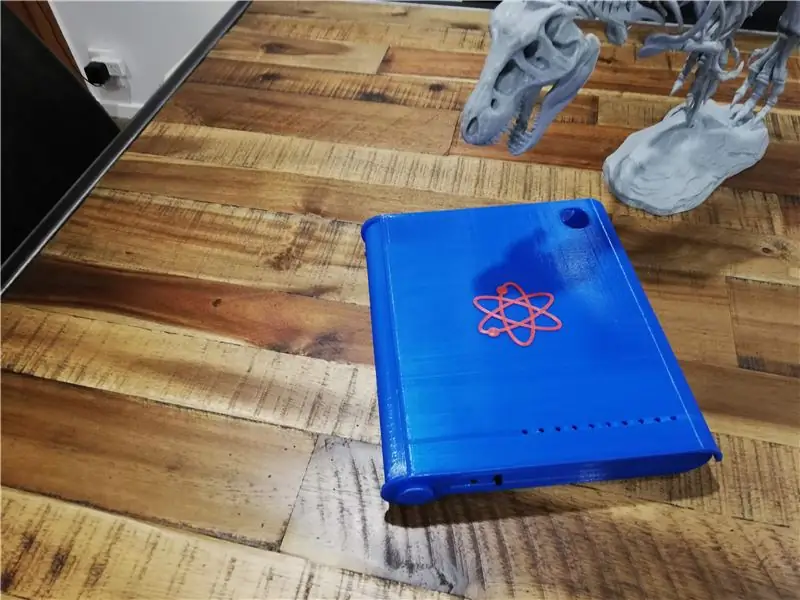
Этот аккуратный маленький гаджет оснащен датчиком отпечатков пальцев, поэтому вы можете хранить свои крутые вещи в индивидуальном переносном футляре. Я веду дневник и ручку, а также рисую для своих новых проектов. Имеет корпус с 3D-печатью и использует Arduino nano. Отличная идея для подарка.
Шаг 1. Соберите материалы


Ардуино Нано
10 программируемых светодиодов WS2812b
IN4001 Диод
Модуль датчика считывателя отпечатков пальцев FPM10A
Круглый тактильный переключатель для монтажа на печатной плате
Маленький переключатель SPDT ON-Off Миниатюрный ползунковый переключатель
Перезаряжаемый внешний аккумулятор USB, 2200 мА
Сервопривод SG90
Инфракрасный светодиодный передатчик GL480
Инфракрасный фототранзистор PT481F
Резисторы 1 кОм и 2 кОм
Термоусадочный
Vero Board
Монтажный провод
Эпоксидный клей
Горячий клей
Шаг 2: 3D-печать корпуса


Коробка была напечатана на принтере Creality Ender 3 с использованием трех отдельных отпечатков.
- Базовый блок
- Крышка
- Внутренние компоненты корпуса
Файлы для печати и инструкции по печати можно найти здесь, на Thingiverse.
Шаг 3: Постройте и протестируйте схему
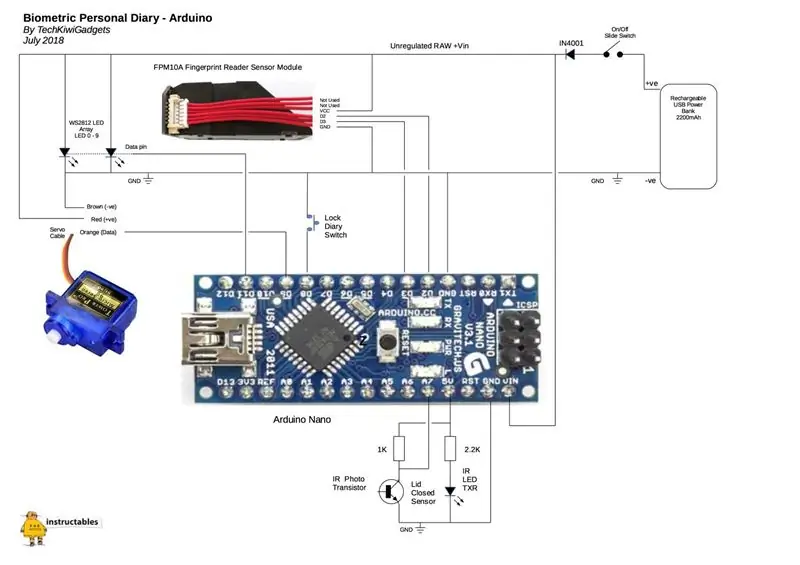



Как работает схема
Arduino Nano запрограммирован для связи с сервоприводом и датчиком отпечатков пальцев. Датчик отпечатков пальцев предварительно запрограммирован с библиотекой отпечатков пальцев, по которым вы хотите открыть дверь дневника.
Кнопка блокировки дверцы используется для срабатывания запорного механизма при закрытии крышки. Инфракрасный датчик используется для определения того, что дверь закрыта.
Я использовал светодиоды WS2182, которые имеют встроенную интегральную схему, которая позволяет им обращаться к Arduino с использованием трех отдельных проводов, однако можно создать широкий диапазон цветов и яркости, отправив команду на светодиод. Это делается с помощью специальной библиотеки, загружаемой в IDE Arduino, описанной в разделе тестирования.
Постройте и протестируйте схему считывателя отпечатков пальцев
Соберите схему на макетной плате, следуя представленной принципиальной схеме.
Следующие библиотеки необходимо загрузить и добавить в IDE Arduino перед загрузкой программы в Arduino Nano.
FastLED.h
Adafruit_Fingerprint.h
Загрузите файл Adafruit_enroll_fingerprints. INO и следуйте инструкциям, чтобы зарегистрировать 10 новых отпечатков пальцев в первых 10 местах. Мой совет - использовать два отдельных пальца 5 раз, чтобы вы могли быть уверены в надежной разблокировке устройства.
Проверить устройство
Загрузите файл Biometric_Personal_Diary. INO и загрузите код в Arduino Nano. Проверьте, что кнопка блокировки двери приводит в действие механизм блокировки, когда инфракрасный датчик заблокирован, имитируя закрытие крышки. При включении появляется последовательность запуска синего светодиода. Сервопривод должен быть стабильным и не дребезжать после первоначального включения.
После включения при заблокированном инфракрасном датчике зеленый свет на датчике отпечатка пальца должен загореться. На этом этапе устройство готово к считыванию отпечатка пальца. Поместите ранее отсканированный и записанный палец на датчик и удерживайте, пока светодиоды не укажут, что считывание завершено. Если светодиоды горят красным, отпечаток пальца не распознается, и устройство будет пытаться продолжить чтение. Если светодиоды зеленые, значит, отпечаток пальца распознан, и вы должны увидеть, как сработал сервопривод. (Смотрите видеоролик теста выше)
Шаг 4: соберите схему и базовый механизм



Ардуино Нано
Установите Arduino Nano на кусок доски Vero Board, обрезанный по размеру, чтобы он поместился в полость основания, как показано на фотографиях. Следуйте принципиальной схеме и фотографиям, чтобы добавить резистор и подключения питания с помощью соединительного провода.
Датчик отпечатков пальцев
Используя соединительный провод и термоусадку, аккуратно припаяйте дополнительные удлинительные провода к датчику отпечатков пальцев, чтобы провода могли доходить до Arduino. Аккуратно проложите проводку через отверстия в основании, как показано на фотографиях. Разместите датчик отпечатка пальца в базовом блоке, как показано на фотографиях.
Инфракрасный датчик
Следуя схеме, соедините ИК-датчик и светодиод и закрепите их на 3D-печатном держателе светодиодного датчика с помощью горячего клея. Проложите провода к Arduino, чтобы они аккуратно входили в базовый блок и доходили до Arduino. Убедитесь, что зазор между инфракрасным светодиодом и датчиком соответствует языку закрытой дверцы, представленному на 3D-принте, как показано на фотографиях. Это используется, чтобы сломать луч, когда дверь дневника закрыта.
Серво Блок
Установите сервопривод в кронштейн для крепления сервопривода, указанный на 3D-принте. Осторожно проложите кабели внутри основания, чтобы они могли достать до Arduino. С помощью канцелярской скрепки прикрепите сервомеханизм к механизму блокировки и поместите его в базовый блок. Оставьте сервопривод в таком положении, чтобы его можно было выровнять и зафиксировать при окончательном тестировании и сборке.
Аккумуляторная батарея Power Bank
Убедитесь, что используемый вами Powerbank поместится в отведенное место, а также обеспечит доступ к USB-порту зарядки Powerbank. Совместите порт USB с передней частью корпуса и просверлите дрелью отверстие, подходящее для зарядки (см. Фото).
Переключатели
Подключите силовой и кнопочный переключатели к проводу подключения и закрепите их эпоксидным клеем в отверстиях в базовом блоке.
Убедитесь, что плата и кабели Arduino входят в гнездо, аккуратно проложив провода и обрезав отрезки перед пайкой на плату Vero.
Тестирование агрегата
Включите устройство с помощью переключателя и проверьте основные операции устройства.
Шаг 5: Собираем все вместе



После тестирования устройства необходимо произвести окончательные настройки, чтобы обеспечить бесперебойную работу. Прикрепите крышку к базовому блоку и убедитесь, что дверца открывается и закрывается свободно.
Выравнивание механизма серво блокировки
Обратите внимание на положение сервопривода в видеоклипе закрытия и открытия дверного механизма. Соберите дверной механизм и отрегулируйте сервомеханизм, чтобы убедиться, что механизм дверного замка не задействован. Вставьте язычок дверного замка в базовый блок, чтобы проверить выравнивание запирающего механизма. Включите устройство и убедитесь, что дверной механизм правильно входит в зацепление и свободно перемещается. У сенсорного блока есть направляющая, которая помогает гарантировать, что механизм дверного замка не заклинивает. После исправления приклейте сервопривод и датчик на место горячим клеем.
Установите дверной замок и выступы для закрытия дверцы
Аккуратно спрятав проводку, поместите L-образную крышку на место, чтобы закрыть нано-, сервопривод и проводку. Когда вы будете удовлетворены, вставьте язычок дверного замка и язычок закрытия дверцы в отверстия базового блока и проверьте, работает ли механизм замка, открывая и закрываясь.
После выравнивания и проверки нанесите эпоксидный клей на язычки, затем аккуратно закройте крышку и оставьте на несколько часов для высыхания. Наконец, проверьте работу устройства, прежде чем добавлять дневник, ручку и другие предметы, которые вы хотите защитить от посторонних мизинцев и рук.
Надеюсь, вам понравится создание и использование этого крутого маленького гаджета !!
Рекомендуемые:
Arc Reactor a La Smogdog, очень личный проект…: 13 шагов (с изображениями)

Arc Reactor a La Smogdog, очень личный проект…: Что у меня общего с этими двумя парнями? На этот раз дело не в бороде! У всех нас дыра в груди, ну, я и Лео родились с Pectus Excavatum, Старку пришлось заработать свой :-) Pectus Excavatum есть (посмотрите здесь: https: // en .wikipedia.org / wik
Биометрический въезд в автомобиль - настоящий автомобиль без ключа: 4 шага

Биометрический въезд в автомобиль - настоящий автомобиль без ключа: Несколько месяцев назад моя дочь спросила меня, почему современные автомобили не оснащены биометрической системой входа, если она есть даже в мобильном телефоне. С тех пор работал над тем же, и, наконец, мне удалось установить и протестировать что-то на моем T
Мой дневник: выращивание зелени в космосе!: 10 шагов

Мой дневник Выращивание зелени в космосе! РАБОТА В ПРОЦЕССЕ !! В этой инструкции я хочу изучить, как невесомость может изменить то, как мы выращиваем растения. Эти инструкции - это больше путешествие и дневник, чем инструкции о том, как построить ферму в условиях невесомости. У растений нет способа т
Создайте свой личный логотип с Tinkercad: 8 шагов

Создайте свой личный логотип с помощью Tinkercad: из этого урока вы узнаете, как создавать персонализированные логотипы на Tinkercad. Эти предметы можно затем вырезать лазером или напечатать на 3D-принтере. Цели Разработка логотипа, который можно использовать для настройки других проектов (например, лазерного спирографа или штампа). Узнать
Создайте потрясающий личный фон: 6 шагов

Создайте потрясающий личный фон: это краткое руководство о том, как сделать свой СОБСТВЕННЫЙ пользовательский фон в Vista (я не уверен в других системах, но я сделал это в Vista. Это включает в себя использование потрясающей экранной заставки (называемой mystify), Adobe Photoshop и немного удачи. с моими
